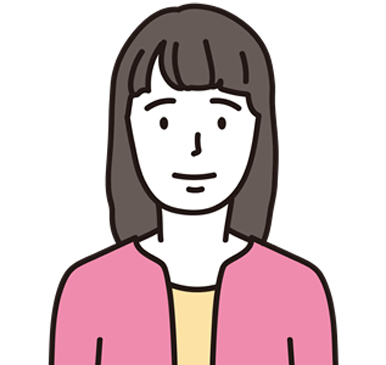 あかねさん
あかねさん
MEXCは取扱銘柄が1,500種類以上と優れた取引所です。
ただ、取引所をスムーズに利用するには使い方を理解する必要があります。
本記事は、MEXC(MXC)の使い方を徹底解説。
登録から取引方法の画像を用いて紹介していますので、これからMEXCを始めたい人は参考にしてください。
- MEXC(MXC)は日本語対応している
- MEXCを最大限活かすには本人確認(KYC)を済ませておく
- 初心者には低コストで取引できる現物取引がおすすめ
- MEXCアプリはIOSとAndroidの両方対応
MEXC(MXC)の使い方|登録・口座開設
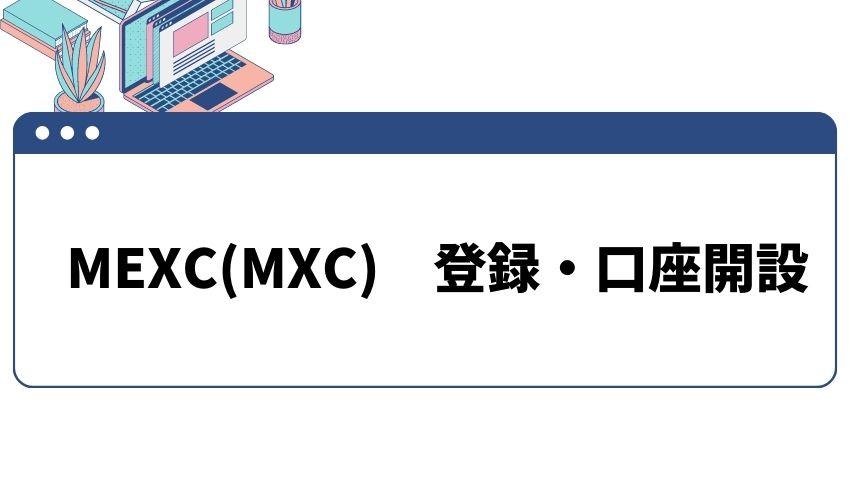
ここでは、MEXCの登録・口座開設方法を紹介していきます。
MEXCを利用したい人は、これから紹介する手順通りに登録してください。
ブラウザ版
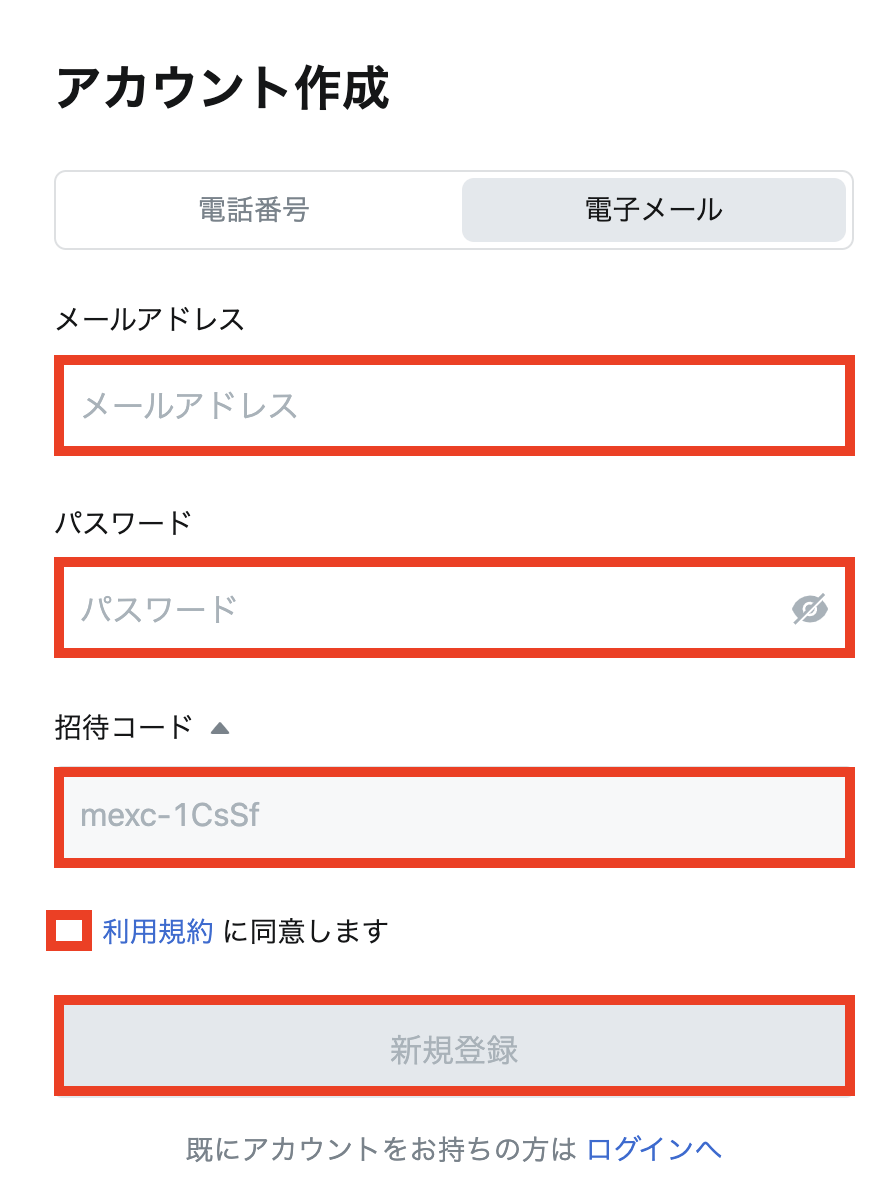
上記のリンクをクリックすれば、アカウント作成ページが表示されます。
「メールアドレス」or「携帯電話番号」と「パスワード」を入力してください。
利用規約にチェックを入れ「新規登録」をクリック。
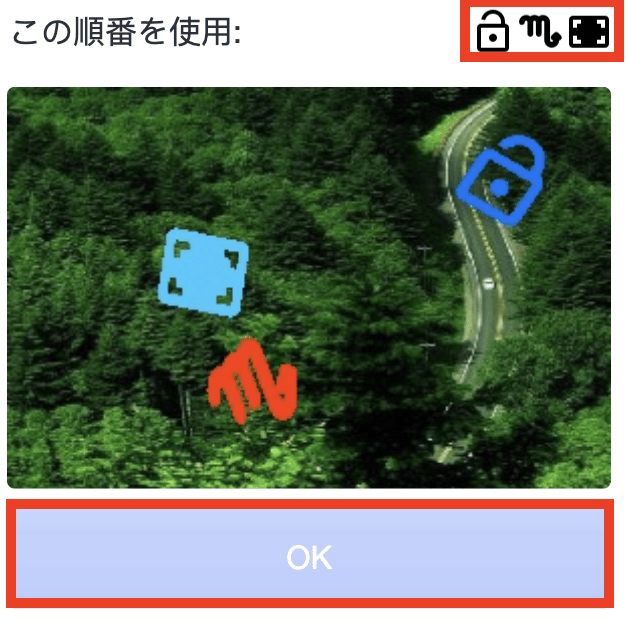
セキュリティ認証の画像が表示されます。
画面右上に表示されている絵柄を順番に選択して「OK」をクリック。
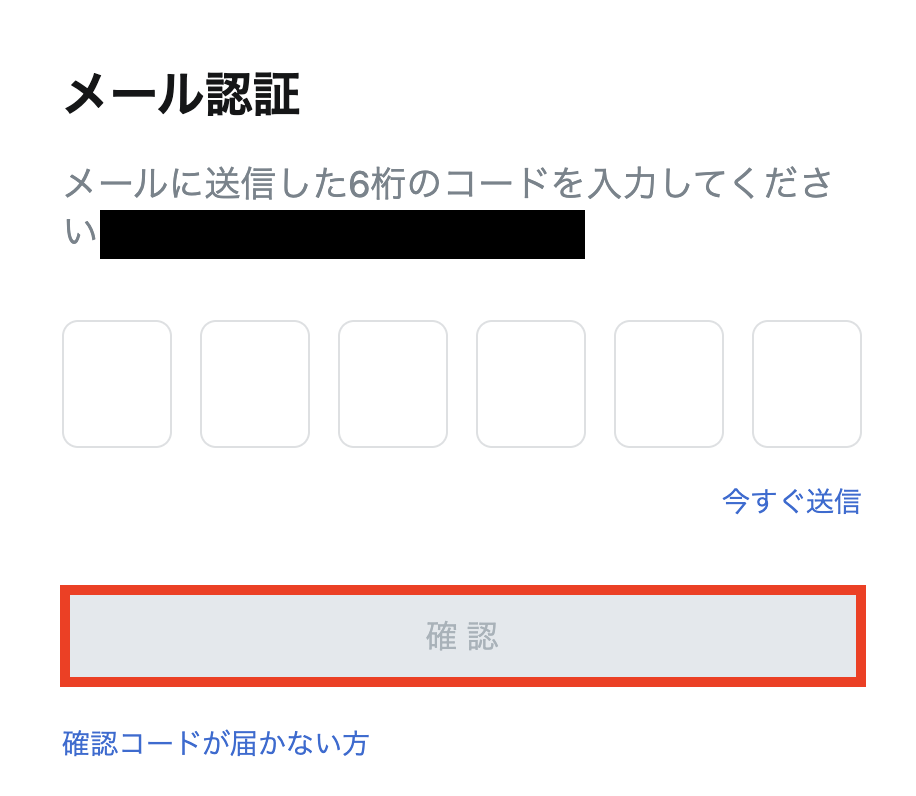
登録したときのメールアドレスに6桁の認証コードが届きます。
入力して「確認」をクリック。
これで、MEXCの口座開設は完了です。
スマホアプリ版
MEXCはスマホアプリでも利用できます。
スマホアプリなら時間や場所を選ばす、好きなタイミングで取引できるのでおすすめです。
IOSとAndroidの両方対応しているため、利用したい人は下記のリンクからアカウント作成しましょう。
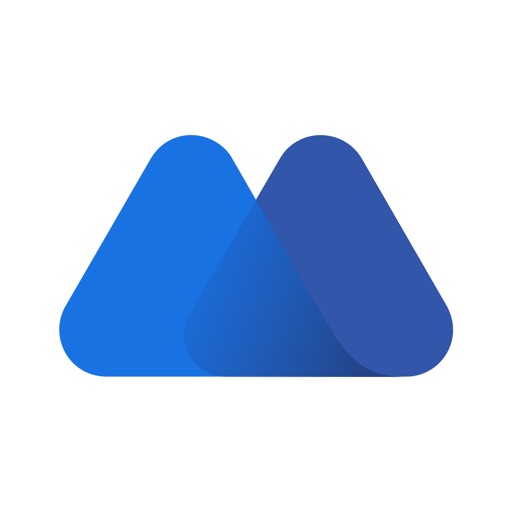
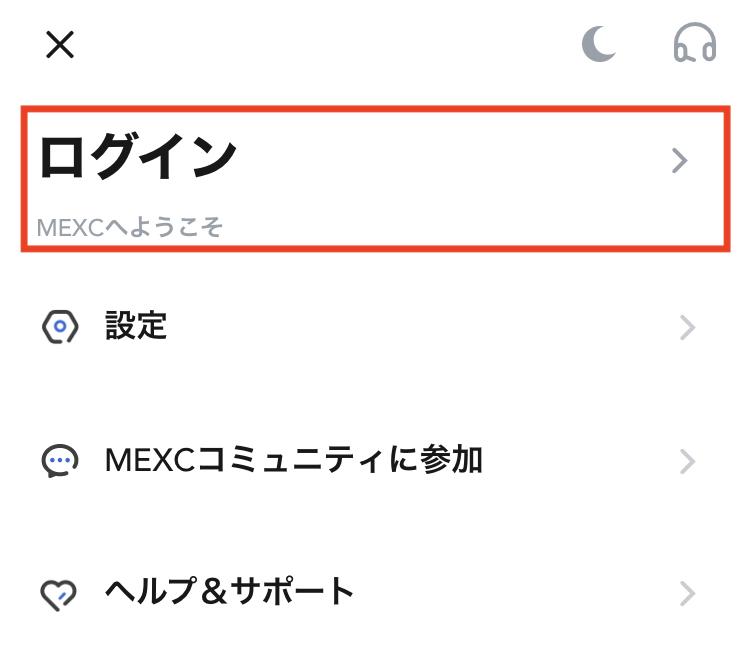
アプリを開いて、画面左上の「アカウントマーク」をクリック。
項目が表示されるので、一番上の「ログイン」をクリックします。
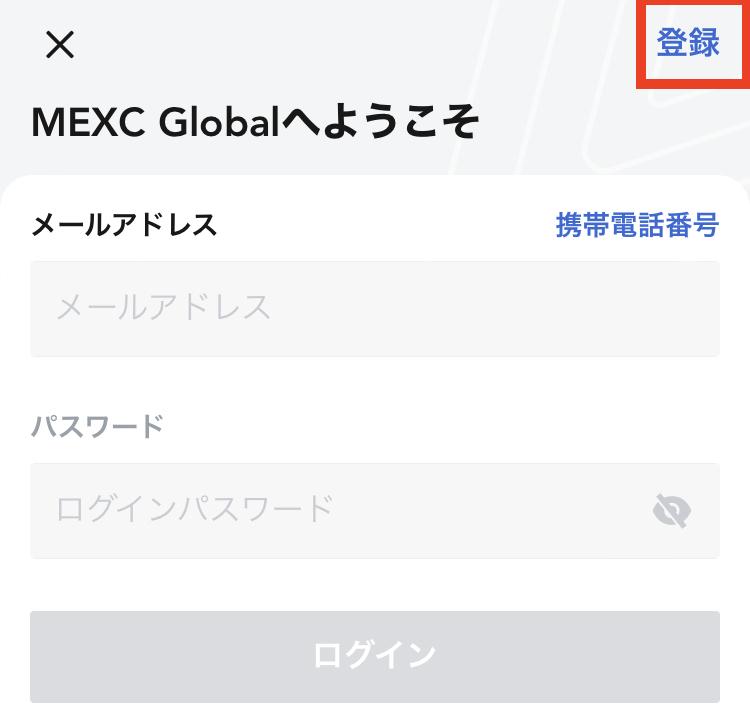
ログイン画面が表示されます。
右上の「登録」をクリックしてください。
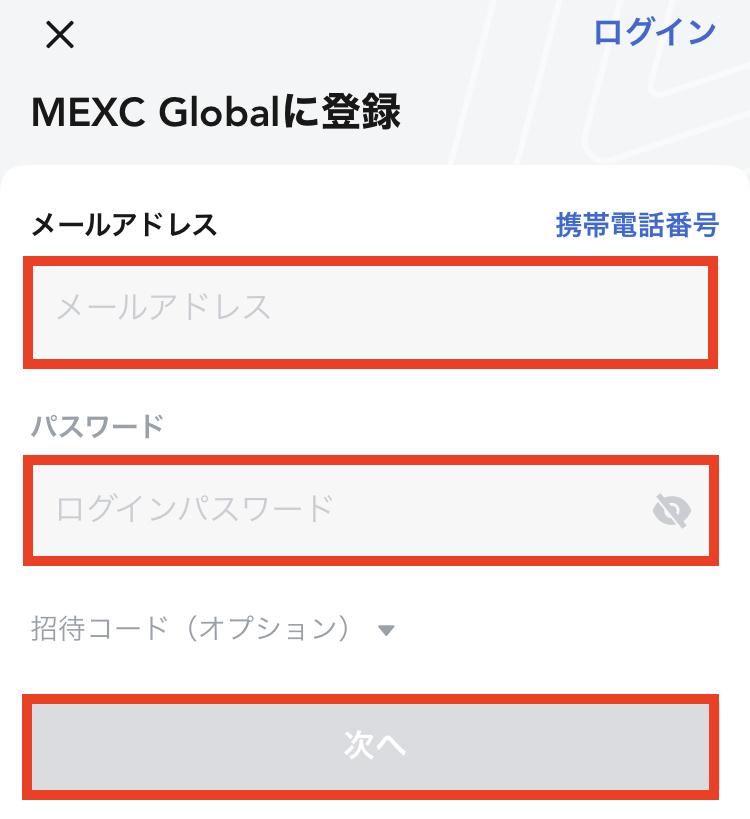
アカウント作成画面が表示されます。
「メールアドレス」or「携帯電話番号」と「パスワード」を入力して「次へ」をクリック。
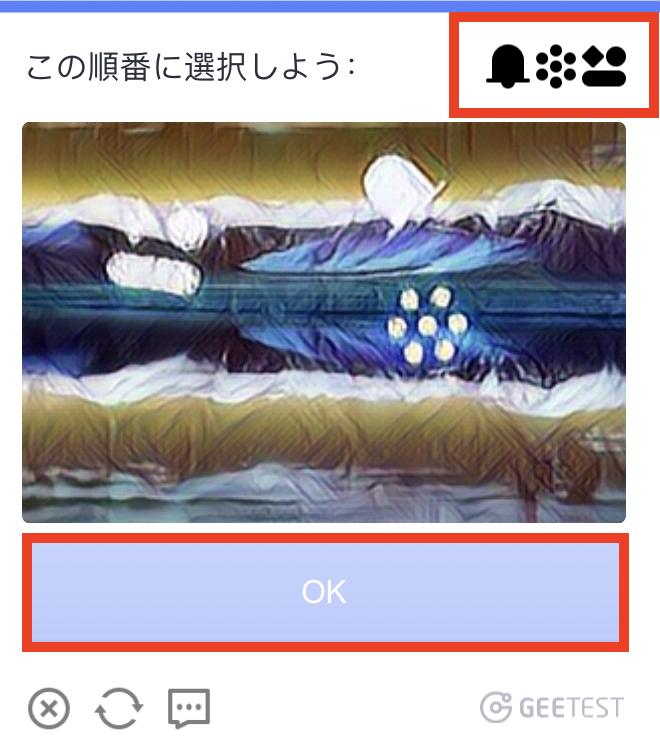
セキュリティ認証の画像が表示されます。
画像右上に表示されている絵柄を順番に選択して「OK」をクリック。
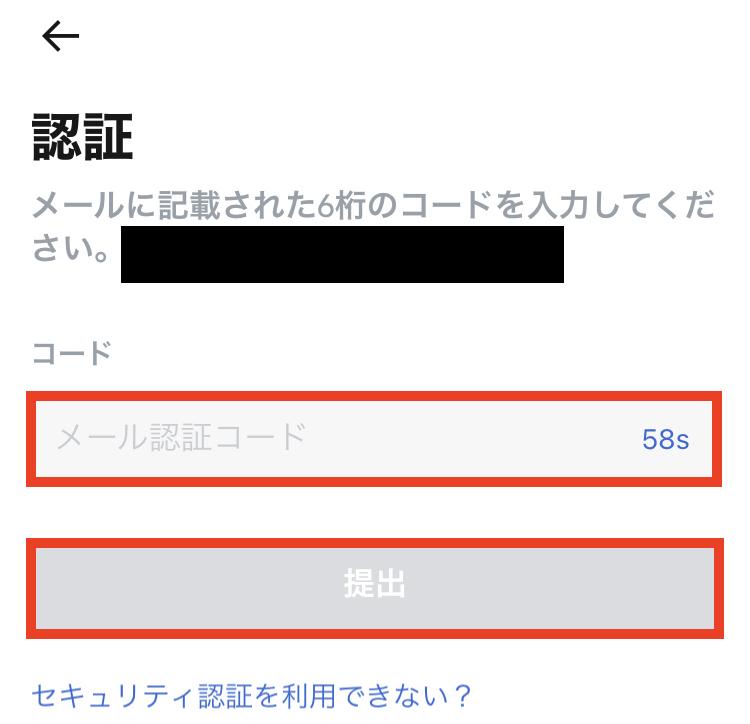
登録したときのメールアドレスに認証コードが届きます。
コードを入力して「提出」をクリックすれば、完了です。
MEXC(MXC)使い方|本人確認(KYC)
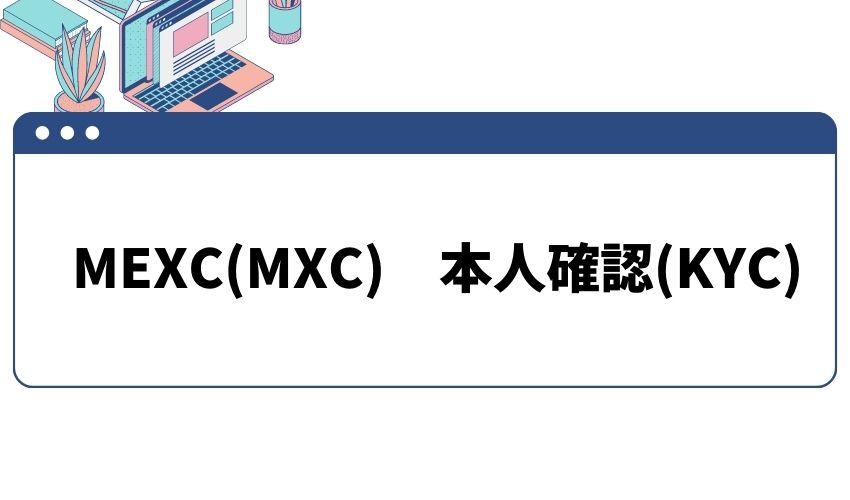
登録・口座開設を完了した後は、本人確認(KYC)を済ませておきましょう。
設定方法がわからない人は参考にしてください。
ブラウザ版
本人確認を済ませておけば、出金限度額が引き上げられるなど、サービスが充実します。
本人確認の設定をするには下記の書類をあらかじめ用意しておくと作業がスムーズです。
MEXCには下記の通り認証レベルがあります。
- 認証レベル1
- 認証レベル2
認証レベル2まで済ませておくと、MEXCのサービスを最大限活用できます。
- 運転免許証
- パスポート
- マイナンバーカード
認証レベル1
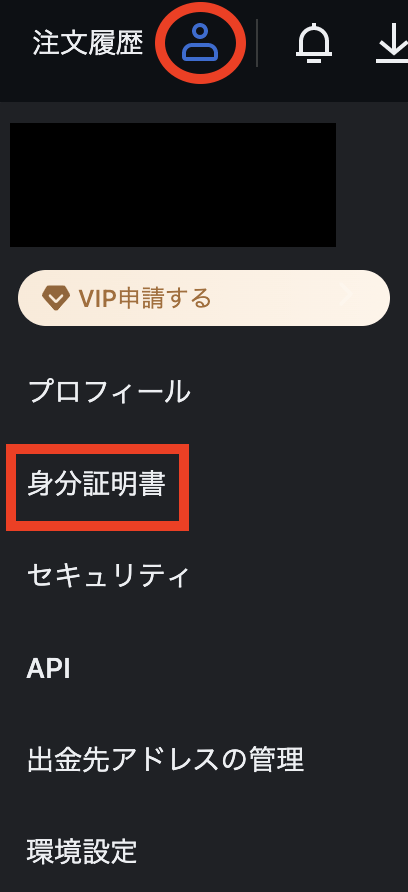
ログイン作業を行い、画面右側のアカウントマークをクリック。
項目の中から「身分証明証」をクリックしてください。
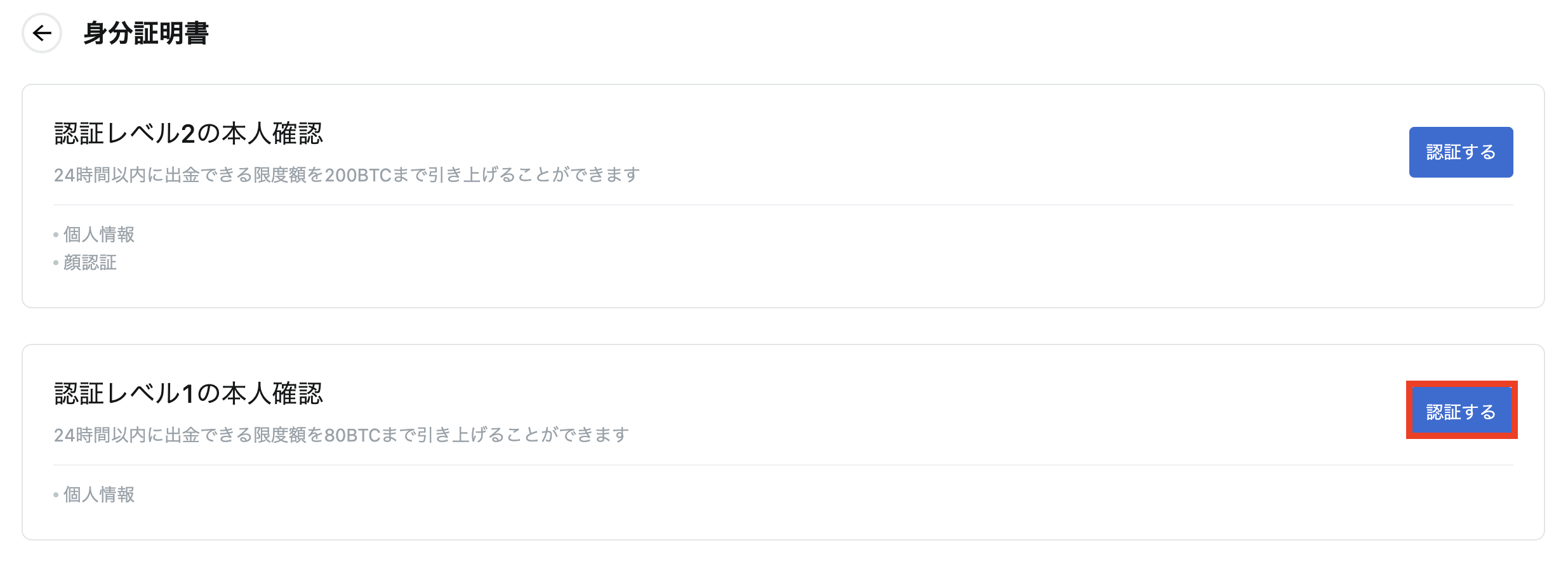
身分証明証のページが表示されます。
認証レベル1の右側にある「認証する」をクリックしてください。
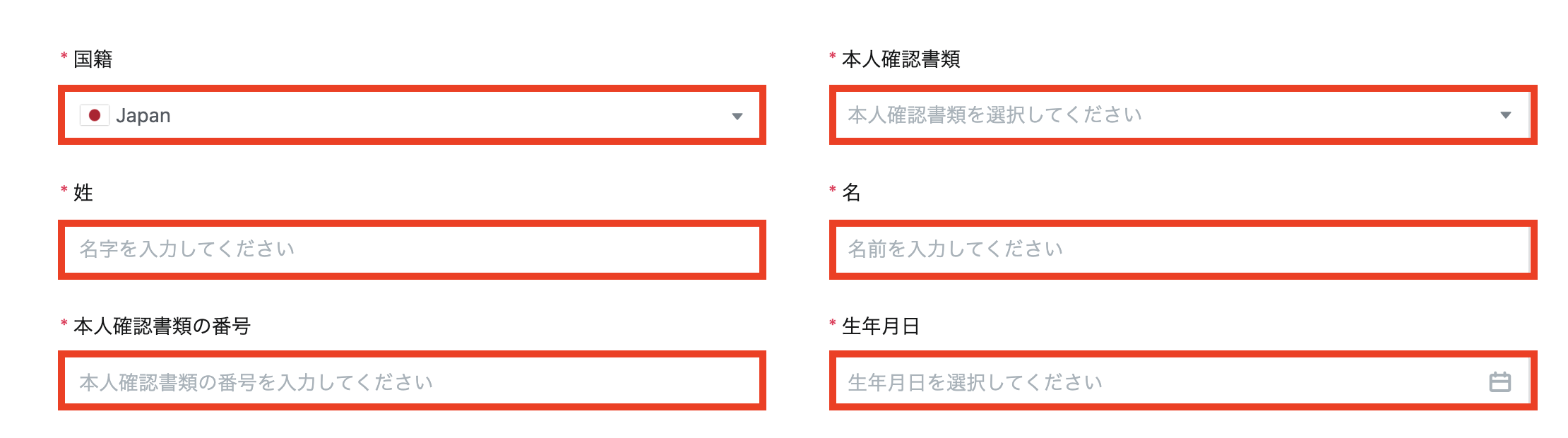
認証レベル1の本人確認ページが表示されます。
必要事項がいくつかあるので、入力してください。
- 国籍
- 提出する本人確認書類の種類
- 名字
- 名前
- 本人確認書類のID番号
- 生年月日
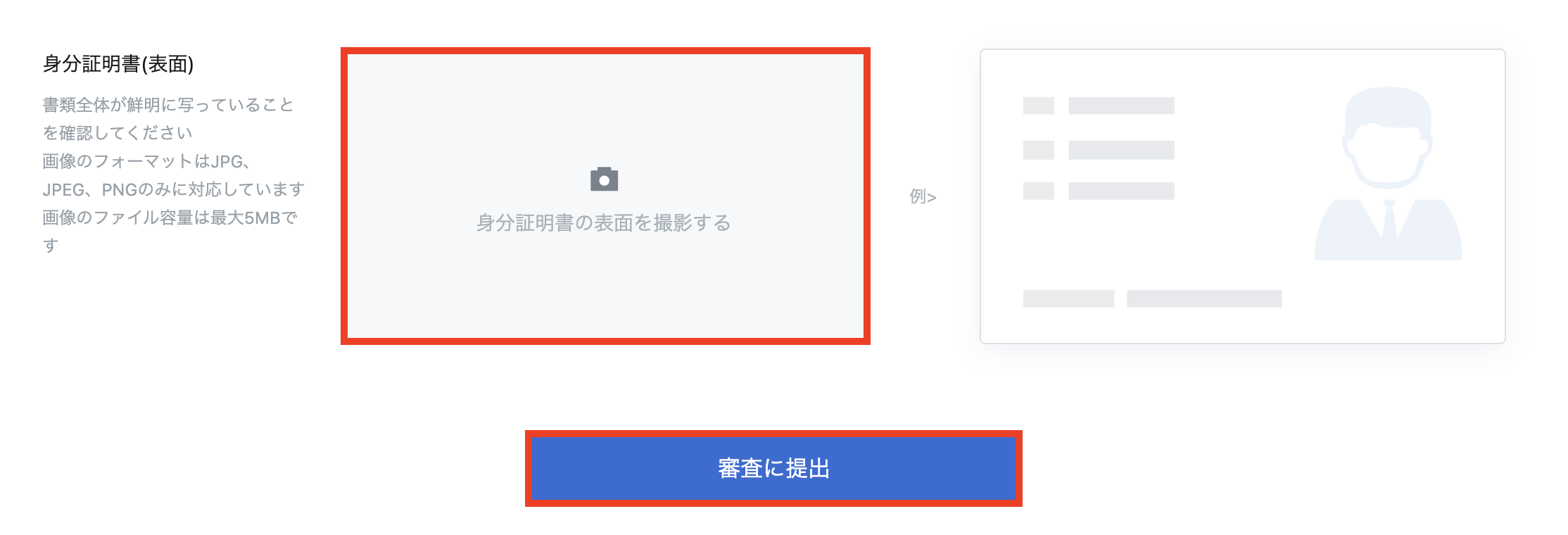
選択した本人確認書類を提出して撮影します。
アップロードして「審査に提出」をクリック。
認証レベル1の設定は、これで完了です。
認証レベル2
認証レベル2は、個人情報と顔認証を行います。
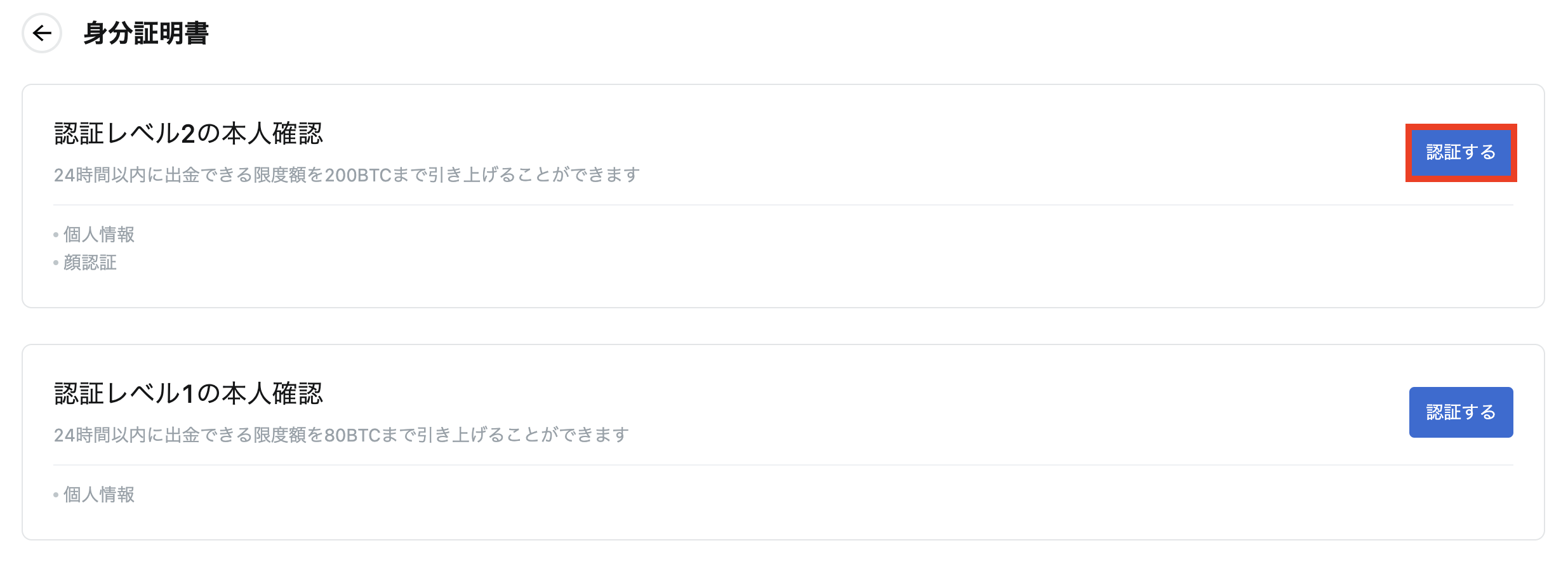
認証レベル2の右側にある「認証する」をクリック。
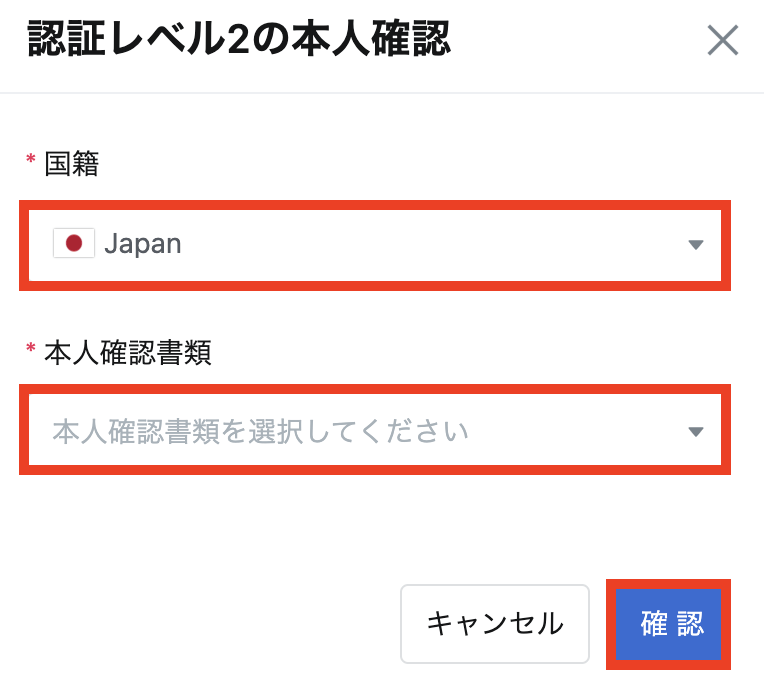
認証レベル2に本人確認ページが表示されます。
「国籍」と「本人確認書類」を選択して、確認をクリックしてください。
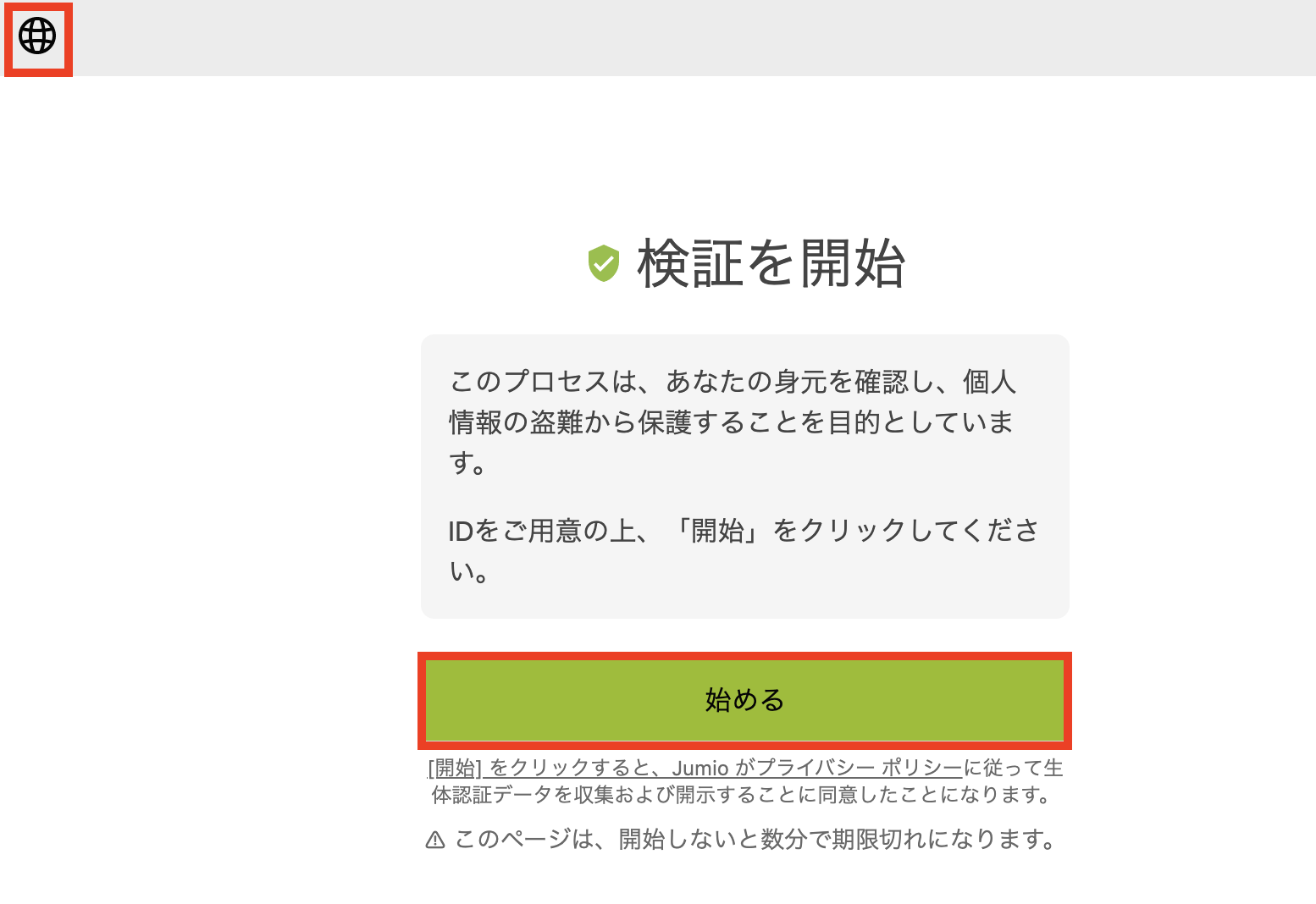
画面左上にあるマークをクリックして、日本語に切り替えます。
「始める」をクリックしてください。
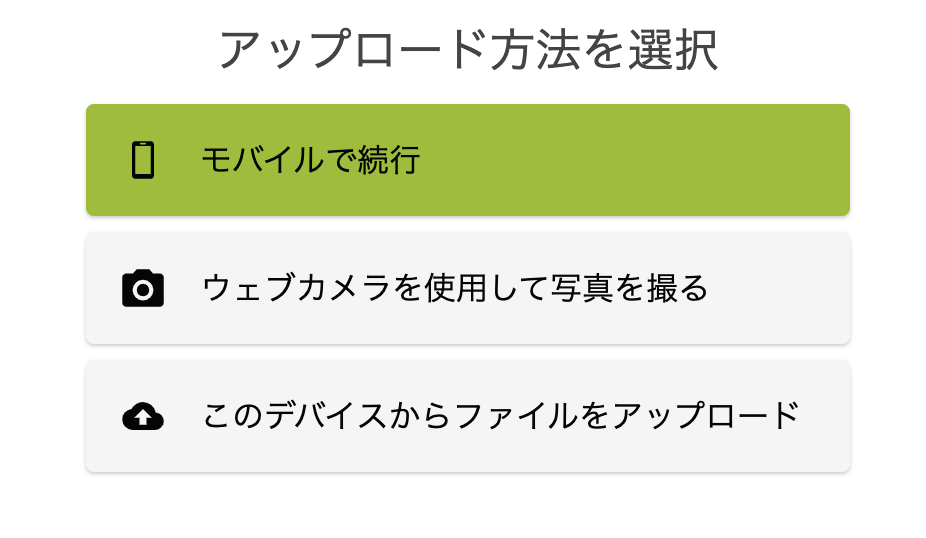
アップロードの方法を選択する画面が表示されます。
該当する項目をクリックしてください。
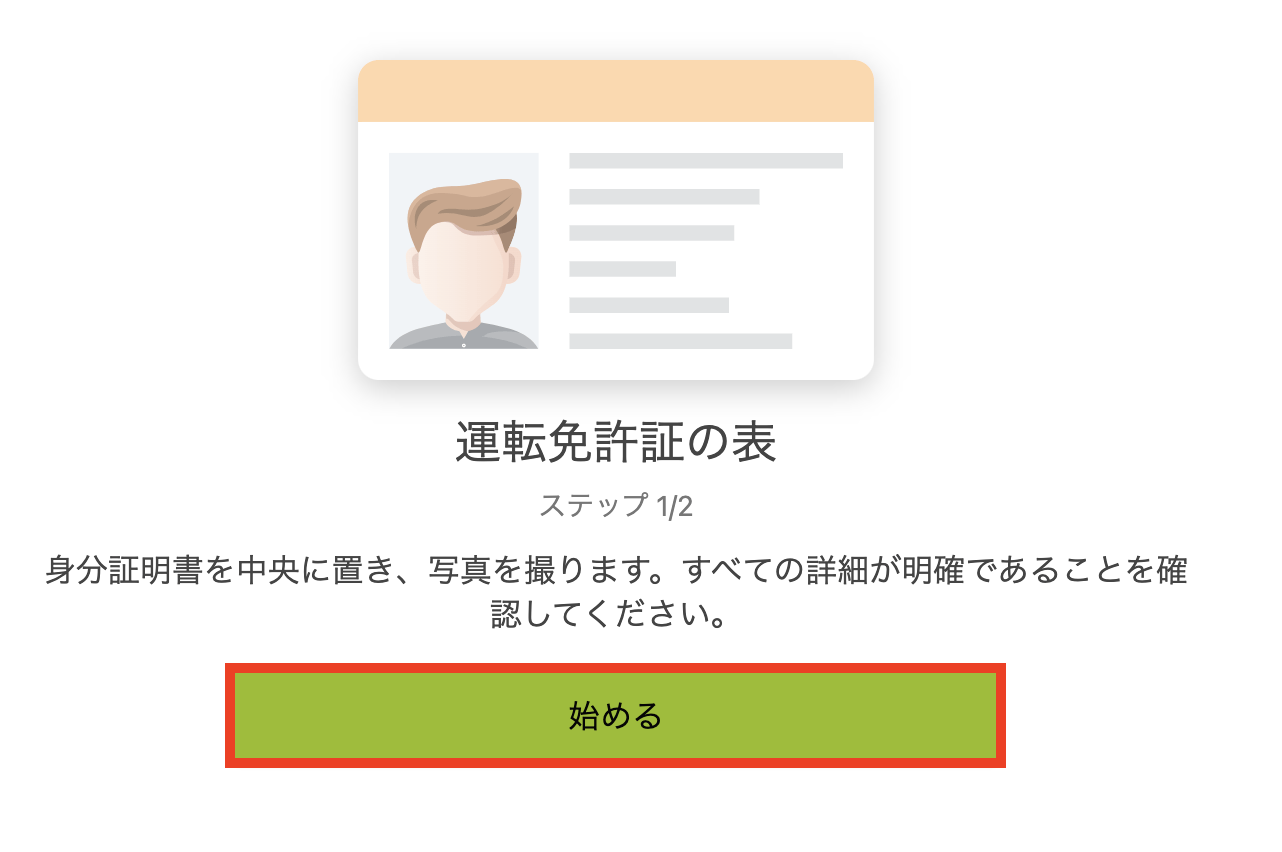
先ほど選択した本人確認書類の撮影を行います。
「始める」をクリックしてください。
カメラが起動するので、撮影します。
提出する画像の確認がありますので「確定」をクリック。
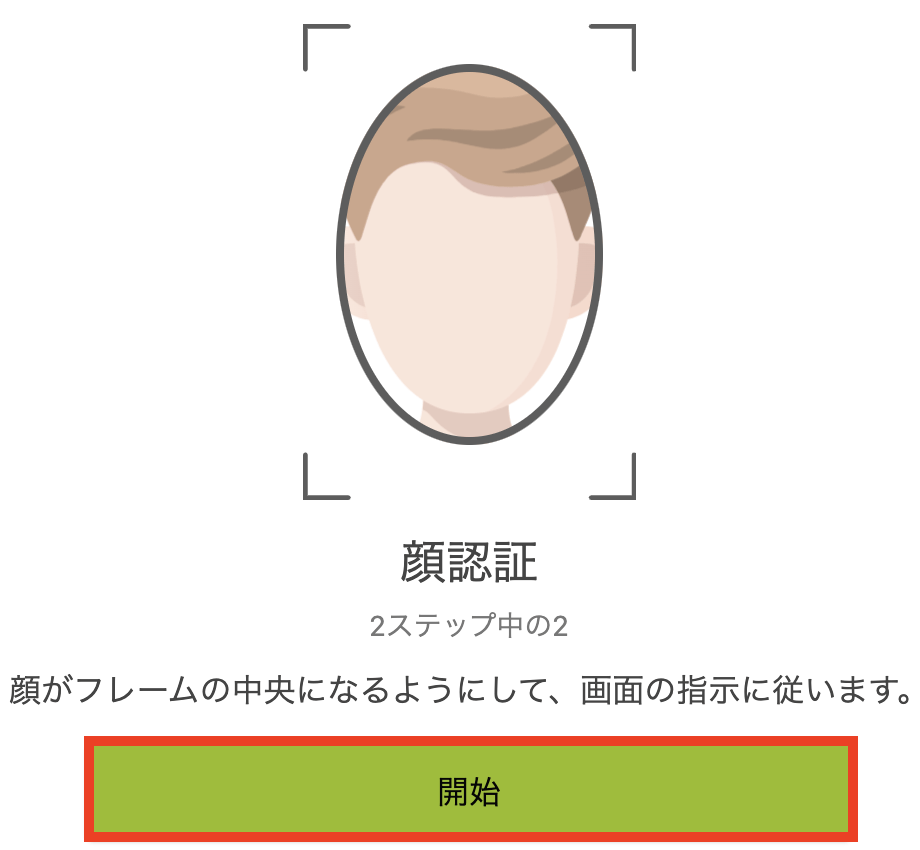
本人確認書類の撮影が完了すれば、ユーザーの顔認証の撮影をします。
「開始」をクリックして、撮影をはじめてください。
撮影が完了すれば、認証レベル2は完了です。
スマホアプリ
認証レベル1
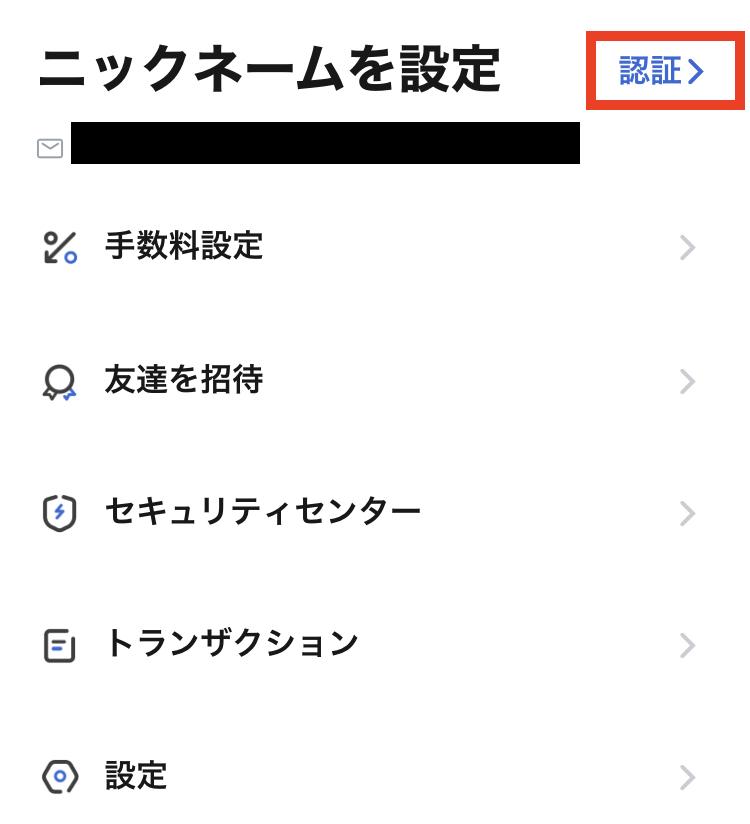
ログイン作業を行い、画面左上の「アカウントマーク」をクリック。
表示される画面右上の「認証」をクリックしてください。
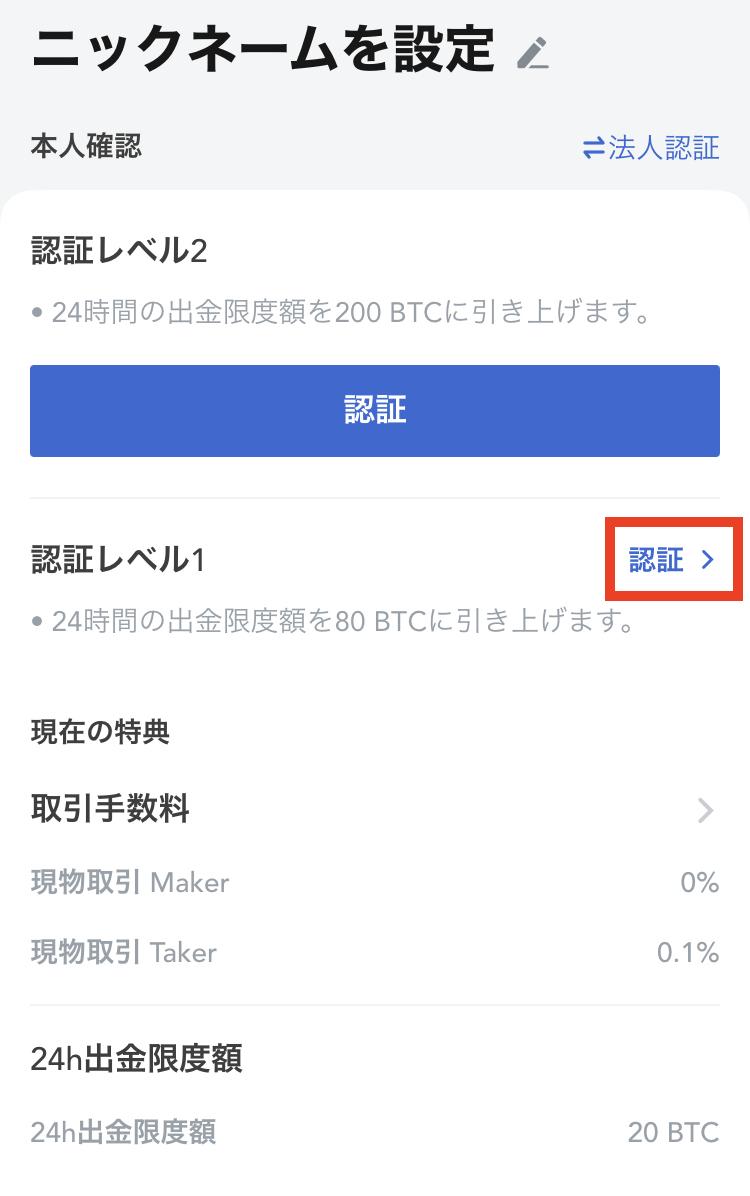
本人確認のページが表示されます。
認証レベル1の右側にある「認証」をクリック。
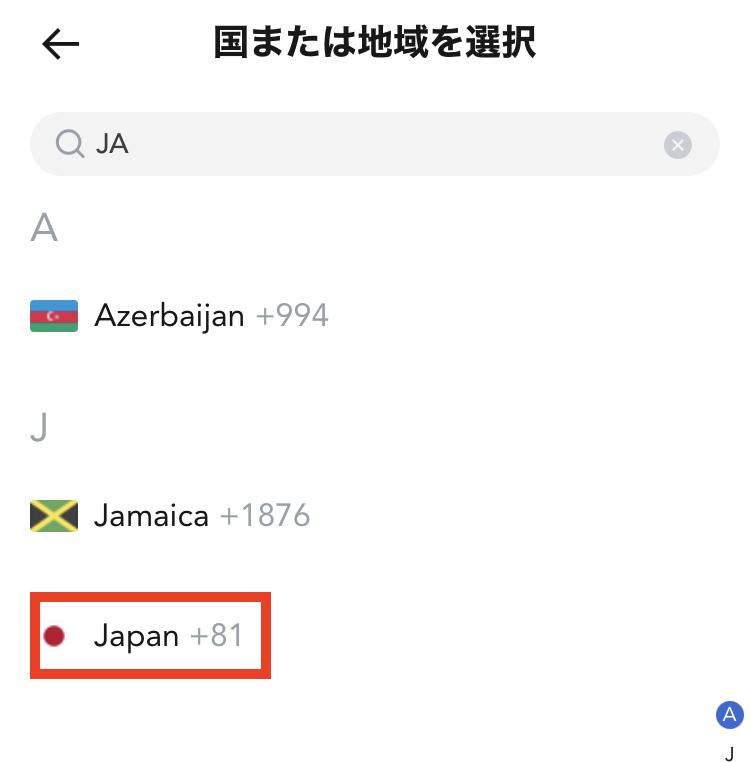
国籍を検索してクリックしてください。
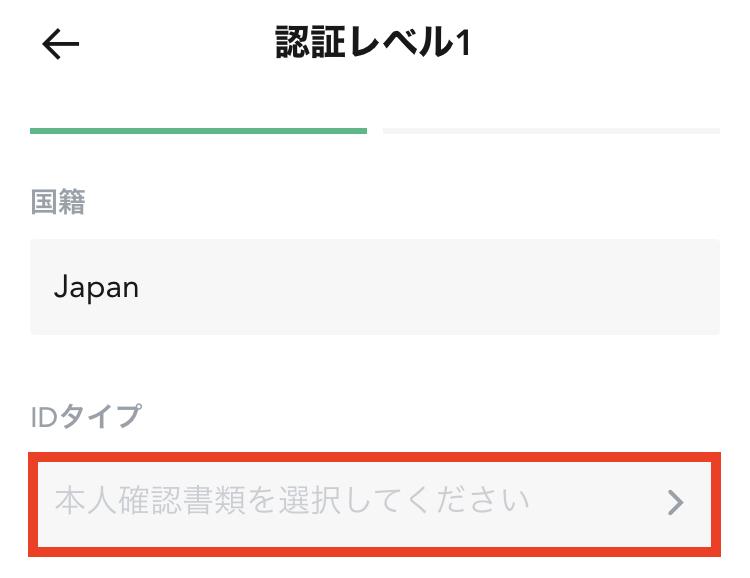
提出する本人確認書類を選んでください。
名字と名前を入力してください。
本人確認書類に記載されているID番号と生年月日を入力します。
間違いなければ「続ける」をクリック。
本人確認書類を撮影し、アップロードしてください。
アップロードできたら「提出」をクリック。
これで認証レベル1は完了です。
認証レベル2
認証レベル2の右側にある「認証」をクリック。
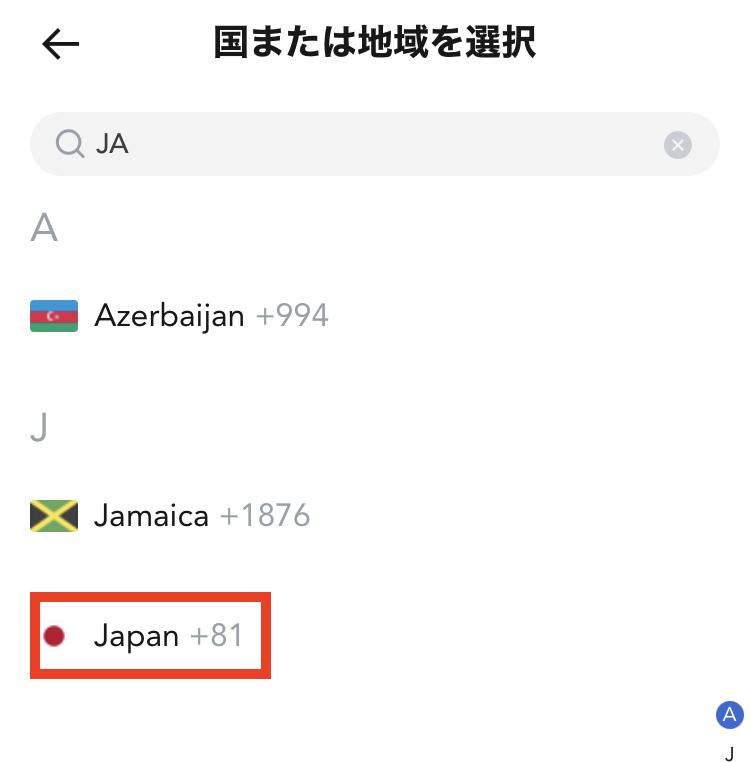
国籍を検索してクリックしてください。
撮影する本人確認書類を選択してください。
先ほど選択した本人確認書類を撮影します。
顔認証のアナウンスがあるので、撮影準備ができたら「開始」をクリック。
顔写真を撮影すれば、認証レベル2の設定完了です。
MEXC(MXC)の使い方|入金方法
ここでは、MEXCの入金方法を紹介していきます。
取引所をスムーズに使いたい人は参考にしてください。
ブラウザ版
ログイン作業を行い、画面右上の「ウォレット」にカーソルを合わせてください。
表示される項目から「概要」をクリック。
概要のページが表示されます。
「入金」をクリックしてください。
入金ページが表示されます。
入金したい仮想通貨を選択し、利用するネットワークを設定してください。
入金する仮想通貨の詳細を入力すると「QRコード」と「入金アドレス」が表示されるので、コピーしてください。
コピーしたアドレスを送金元のアドレスに貼り付けて送金処理します。
MEXCで着金が確認できれば完了です。
スマホアプリ
ログイン作業を行い、画面下のメニューから「資産」をクリック。
概要画面が表示されるので「入金」をクリック。
入金したい仮想通貨を検索して、選択してください。
出金先と同じネットワークを選択します。
もし、間違えると仮想通貨を失う可能性があるので注意してください。
「入金アドレス」と「QRコード」が表示されますので、コピーしてください。
コピーしたアドレスを送金元のアドレスに貼り付けて送金処理します。
MEXCで着金が確認できれば完了です。
MEXC(MXC)の使い方|出金方法
ここでは、MEXCの出金方法を紹介していきます。
MEXCの使い方を知りたい方は参考にしてください。
ブラウザ版
ログイン作業を行い、画面右上の「ウォレット」にカーソルを合わせてください。
表示される項目から「概要」をクリック。
資産概要のページが表示されます。
「出金」をクリックしてください。
出金したい通貨を選択してください。
「出金先のアドレス」「利用可能なネットワーク」を設定してください。
出金する数量を入力して「確認」をクリック。
出金手数料など詳細な情報が表示されるので確認してください。
セキュリティ対策のため「メールアドレス」を入力してから「今すぐ送信」をクリック。
届いたメールに6桁の認証コードが表示されますので、入力してください。
Google Authenticatorの認証コードを入力して「確認」をすれば完了です。
スマホアプリ
ログイン作業を行い、画面下のメニューから「資産」をクリック。
概要画面が表示されるので「出金」をクリック。
入金したい仮想通貨を検索して、選択してください。
「出金アドレス」を入力します。
「出金先のネットワーク」を選択してください。
出金する数量を入力してから「出金」をクリック。
入力した内容に間違いがないか出金情報を確認してください。
セキュリティページが表示されます。
「コードを取得」をクリックしてから、メールに届く認証コードを入力してください。
Google認証コードを入力して「確認」をクリックすれば、完了です。
MEXC(MXC)使い方|現物取引
現物取引とは、仮想通貨を実際に購入したり、売却したりする取引です。
現物取引のメリットは、手元資金以上の損失が出ないため、借金するリスクがありません。
低コストで取引ができるので、初心者にはおすすめの取引です。
ブラウザ版
ログイン作業を行い、画面上部の「取引」にカーソルを合わせて「現物取引」をクリックします。
画面が切り替わり、取引画面が表示されます。
画面右上で取引したい通貨を検索してください。
取引画面中央下にある注文画面を入力します。
下記の3つから注文を選択してください。
- 指値注文 : 値段を指定する
- 成行注文 : 値段を指定せず、取引の成立を最優先する
- ストップリミット: 現在よりも不利な価格を指定して、価格に到達したら取引が成立する
取引する数量を入力して「購入」or「売却」をクリックすれば取引完了です。
スマホアプリ
ログイン作業を行い、画面下部の「取引」をクリックして「現物取引」を選択します。
取引したい通貨を選択してください。
「購入」or「売却」を選択します。
注文内容を選択し、数量を入力してください。
入力内容に問題なければ「購入」or「売却」をクリックします。
MEXC(MXC)使い方|先物取引
先物取引とは、MEXCに証拠金を預けて、仮想通貨を借りて行う取引です。
少ない資金でも大きなリターンが獲得できますが、投資の知識や経験が必要と言えます
MEXCの先物取引には下記の2種類があります。
- USDT-M無期限契約
- COIN-M無期限契約
2つに大きな違いはありませんが、証拠金として預ける通貨が異なります。
USDT-M無期限契約
USDT-M無期限契約とは、USDTを証拠金として使用する取引方法です。
USDTの価格が安定しているため、スムーズに発注できます。
MEXCは取扱銘柄数が1,500銘柄以上で、レバレッジも最大200倍です。
USDT-M無期限契約をするには、ホーム画面上部のメニューバーから先物取引にカーソルを合わせてください。
いくつか表示される項目から「USDT-M」をクリックすれば、始められます。
COIN-M無期限契約
COIN-M無期限契約は、仮想通貨を担保として行う取引です。
選ぶ通貨の価格変動によって、大きなリターンが獲得できます。
ただ、選べる通貨が少なく、リスクが大きいため注意が必要な取引です。
MEXCのCOIN-M無期限契約で選べる通貨は下記の通り挙げられます。
- BTC/USD
- ETH/USD
- XRP/USD
- ATOM/USD
- ETC/USD
- CHZ/USD
COIN-M無期限契約をするには、ホーム画面上部のメニューバーから先物取引にカーソルを合わせてください。
いくつか表示される項目から「COIN-M」をクリックすれば、始められます。
先物取引の手順
ホーム画面上部のメニューバーから先物取引にカーソルを合わせてください。
「USDT-M」or「COIN-M」をどちらかクリック。
今回は「USDT-M」で進めていきます。
画面左上で通貨を選択してください。
レバレッジを指定して、注文内容を選択します。
価格と数量を入力してください。
「利確/損切り」を選択して、価格を入力します。
ロング(買い) or ショート(売り)をクリックすれば完了です。
MEXC(MXC)使い方のまとめ
- MEXC(MXC)は日本語対応している
- MEXCを最大限活かすには本人確認(KYC)を済ませておく
- 初心者には低コストで取引できる現物取引がおすすめ
- MEXCアプリはIOSとAndroidの両方対応
今回はMEXC(MXC)の使い方を解説していきました。
MEXCは日本語に対応しており、取扱銘柄数も1,500以上と大手取引所です。
取引所を最大限活かすには、本人確認(KYC)は済ませておきましょう。
また、スマホアプもIOSとAndroidの両方対応しており、シンプルなデザインで使いやすいです。
ブラウザとスマホアプリの使い方を理解して、MEXCを利用して快適に取引を始めてみましょう。